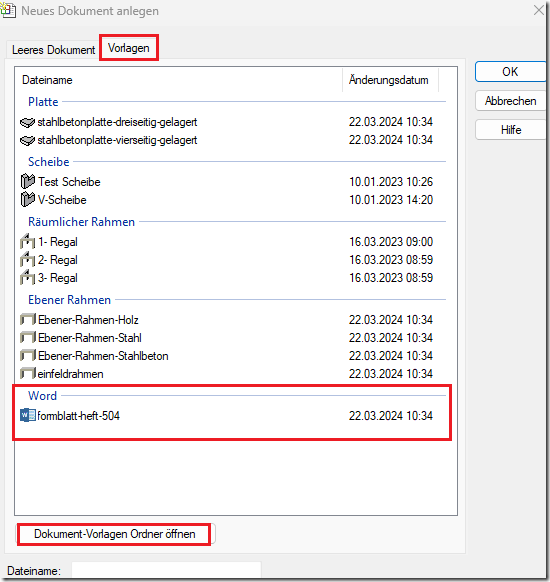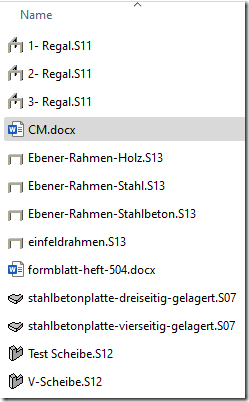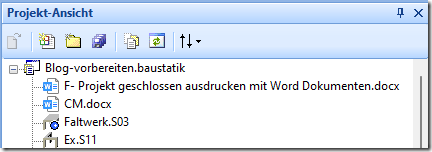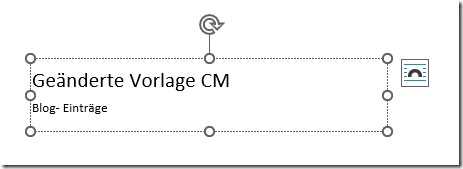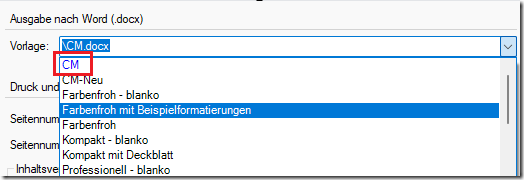Heute geht es um eine Word- Vorlage, die für jedes Projekt verwendet und angepasst werden kann.
Der erste Schritt ist, dass über Datei ► Neu ► Neues Dokument, das Fenster neues Dokument anlegen geöffnet wird.
Im Reiter “Vorlagen“ finden sie eine Rubrik “Word“. Hier soll unsere Vorlage gelistet werden.
Dazu benutzen sie den Button “Dokument-Vorlagen Ordner öffnen“.
Nachdem sich der Explorer geöffnet hat, sollte die gewünschte Vorlage in das geöffnet Verzeichnis reinkopiert werden.
Hier das geöffnete Verzeichnis nach dem einfügen der gewünschten Vorlage.
Jetzt erscheint diese Vorlage in der Rubrik “Word“
Wird diese Vorlage angewählt und mit Ok bestätigt, öffnet sich das Word- Dokument und die Word- Vorlage erscheint in der Projektansicht.
In der geöffneten Word -Vorlage können Änderungen wie das Datum und der Projektname angepasst werden.
Nach dem Anpassen der Word- Vorlage wird die Änderung gespeichert.
Für den geschlossenen Projektausdruck wird über Datei ► Drucken ► Dokument geschlossen ausdrucken, dass gewünschte Fenster geöffnet.
Beim Scrollen in der Liste der Vorlagen werden alle Word- Vorlagen gelistet.
Die in blau geschriebene Datei CM ist die Vorlage die wir zu Anfang in den Vorlagen- Ordner gespeichert, bearbeitet und als Vorlage für dieses Projekt ausgewählt haben.
Somit kann die Vorlage CM angewählt werden und sie wird dann für den geschlossenen Ausdruck verwendet.